Slik laster du ned iPhone tekstmeldinger til datamaskinen
Noen ganger kan det være lurt å laste ned tekstmeldingerfra iPhone til datamaskinen din av flere grunner. Kanskje krever organisasjonen at du beholder en kopi av tekstmeldingene dine på datamaskinen din, eller kanskje du bare ønsker å ha en sikkerhetskopi av iPhone-meldingene dine på datamaskinen. Uansett årsak, vil du gjøre oppgaven, og her er hvordan du kan gjøre det.
Følgende guide viser hvordan du kan laste ned tekstmeldinger fra iPhone til datamaskinen.
- Del 1: Verktøyet du trenger
- Del 2: Hvordan laste ned tekstmeldinger fra iPhone med Tenorshare UltData
- Del 3: Andre iOS-apper for å laste ned tekstmeldinger fra iPhone
Del 1: Verktøyet du trenger
For å laste ned iPhone-tekstmeldinger til dindatamaskin, må du bruke et verktøy. Selv om det kan være flere verktøy som lar deg gjøre det, er det bare ett av dem som skiller seg ut fra mengden, og det heter Tenorshare UltData.
https: //www.tenorshare.no / products / iphone-data-recovery.html lar deg laste ned tekstmeldinger fra iPhone til datamaskinen. Ikke bare det, men det hjelper deg også å laste ned meldinger fra en iPhone-sikkerhetskopi - noe som ikke er tilgjengelig i alle sikkerhetskopieringsverktøyene der ute.
Nå som du vet hvilket verktøy du skal bruke, kan det være lurtfor å lære hvordan du kan bruke den til å laste ned meldinger fra iPhone XS / XS Max / XR / X / 8/8 Plus / 7/7 Plus / 6S / 6 / SE / 5s / 5 til datamaskinen. Følgende avsnitt vil hjelpe deg med det.
Del 2: Hvordan laste ned tekstmeldinger fra iPhone med Tenorshare UltData
Forsikre deg om at iPhone har nok batteritid igjen slik at den ikke slås av under nedlastingsprosessen. La oss komme i gang uten videre!
Metode 1: Last ned tekstmeldinger direkte fra iPhone
Hvis alle tekstmeldingene du vil laste ned til datamaskinen din, er lagret på selve iPhone-enheten din, kan du bruke følgende trinn for å få disse meldingene på datamaskinen:
Last ned og kjør programvaren på datamaskinen din. Koble iPhone til datamaskinen din og velg Gjenopprett fra iOS-enhet, merk av for Meldinger og vedlegg, og trykk på Start skanning-knappen i programvaren.

Når programvaren har skannet din iPhone, vil du se meldingene dine som vist nedenfor. Velg de du vil laste ned, og klikk på Gjenopprett-knappen i programvaren.

På det følgende skjermbildet velger du alternativet som sier Gjenopprett til datamaskin for å laste ned meldingene til datamaskinen.
IPhone-tekstmeldingene dine skal lastes ned til datamaskinen din. Du kan nå finne og lese dem på din PC.
Metode 2: Last ned tekster fra iPhone med iTunes Backup
Når du oppretter en sikkerhetskopi av din iPhone ved å brukeiTunes, tekstmeldingene dine er også sikkerhetskopiert og lagres i sikkerhetskopifilen. Hvis du noen gang vil ønske å få tilgang til disse meldingene, kan du gjøre det ved å åpne iTunes-sikkerhetskopifilen og trekke ut meldingene dine.
Er du usikker på hvordan du gjør det? Følgende trinn lærer deg nettopp det:
Last ned og åpne programvaren på din PC. Når det åpnes, klikker du på alternativet som sier Gjenopprette fra iTunes Backup-fil øverst. Velg deretter iTunes-sikkerhetskopien din fra listen og klikk på Start skanning for å fortsette.
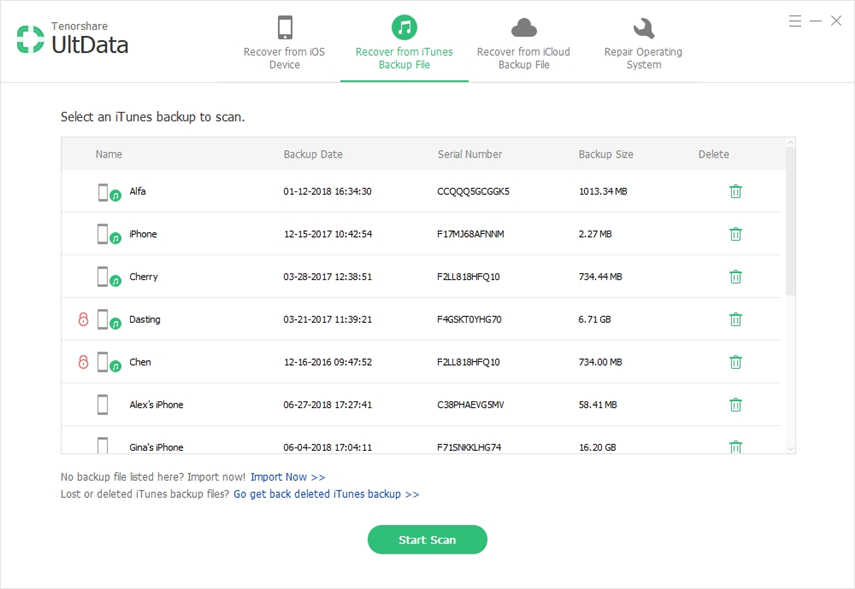
Når programvaren har skannet sikkerhetskopien, kan du velge hva du vil laste ned til datamaskinen. Velg Meldinger fra listen og klikk på Gjenopprett for å gjenopprette meldingene til PCen.
Der går du. Tekstmeldingene dine har blitt lastet ned til datamaskinen din, og du kan se dem akkurat som alle andre filer.
Metode 3: Last ned meldinger fra iPhone med iCloud Backup
Hvis tekstmeldingene dine er lagret i en iCloudsikkerhetskopi, så har du også et alternativ å pakke ut og laste ned dem til datamaskinen din. Fremgangsmåten for å gjøre dette er ganske som iTunes-prosedyren for sikkerhetskopiering, bortsett fra at du trenger å logge deg på iCloud-kontoen din.
Trinnene nedenfor skal lære deg hvordan du kan laste ned tekstmeldinger fra en iCloud-sikkerhetskopi:
Last ned og start programvaren på din PC. Klikk på Gjenopprett fra iCloud Backup-fil øverst og logg inn ved å bruke iCloud-legitimasjonen. Trykk deretter Enter-tasten på tastaturet.

Velg iCloud-sikkerhetskopien din på følgende skjermbilde og klikk på Neste for å fortsette.

Velg Meldinger og vedlegg på skjermen som følger, og klikk på Neste.

Vent mens programvaren laster ned filer fra iCloud-sikkerhetskopien. Du kan nå forhåndsvise filene som skal lastes ned til PCen. Velg meldingene dine og klikk på Gjenopprett-knappen for å starte nedlastingen.

Du er klar. Tekstmeldingene dine fra iCloud-sikkerhetskopien er nå tilgjengelig for deg å lese på datamaskinen din.
Del 3: Andre iOS-apper for å laste ned tekstmeldinger fra iPhone
Hvis du ikke vil bruke en PC-programvare tillaste ned tekstmeldinger fra iPhone, kan du bruke iOS-appene nedenfor som lar deg laste ned tekstmeldinger fra din iPhone uten å kreve at du bruker en datamaskin.
1. SMS-eksport

Som navnet tilsier, lar SMS Eksport deg gjøre deteksporter tekstmeldinger fra iPhone til Windows PC eller Mac. Det er ganske enkelt å bruke appen, og du er bare noen få klikk unna å laste ned meldinger til datamaskinen din.
2. Eksporter meldinger
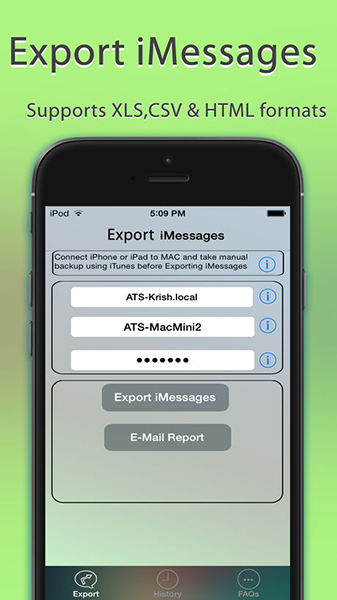
Export Messages er enda en app som tillater detdeg for å eksportere meldinger fra iPhone til datamaskinen. I tillegg til tekstmeldinger, støtter den også eksport av lyd- og videotillegg, noe som er ganske nyttig hvis du har delt mange medier med vennene dine i meldinger.
3. Eksporter og sikkerhetskopi av tekstmelding

Tekstmelding Eksport og sikkerhetskopi lar deg eksporteremeldinger fra iPhone til datamaskinen. På den måten kan du holde en sikkerhetskopi av meldingene dine på datamaskinen din. Det har et brukervennlig grensesnitt som gjør jobben perfekt for deg.
4. SMS-eksport eller chat til PDF
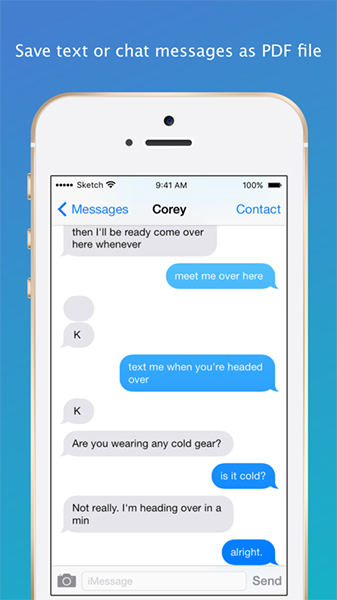
SMS Eksport eller Chat til PDF lar deg eksportere diniPhone-meldinger til det mye populære PDF-formatet. Du kan deretter dele filen med datamaskinen din og få tilgang til meldingene dine fra den store skjermen på datamaskinen.
5. Eksporter meldinger og chat pro
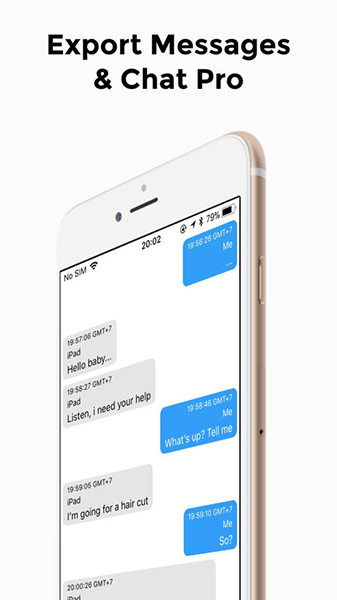
Export Messages & Chat Pro er en app som brukerBluetooth for å hjelpe deg med å eksportere tekstmeldinger fra iPhone til datamaskinen. Det hjelper deg med å sende massemeldinger fra iPhone til andre enheter som datamaskinen din. Du kan også bruke appen til å eksportere meldinger til skytjenester som Dropbox og iCloud.
Med de ovennevnte metodene og appene, duskal lett kunne laste ned tekstmeldinger fra iPhone til datamaskinen uten problemer. Vi håper guiden hjelper deg med å få iPhone-meldinger på datamaskinen din, slik at du kan lese dem på en stor skjerm.









